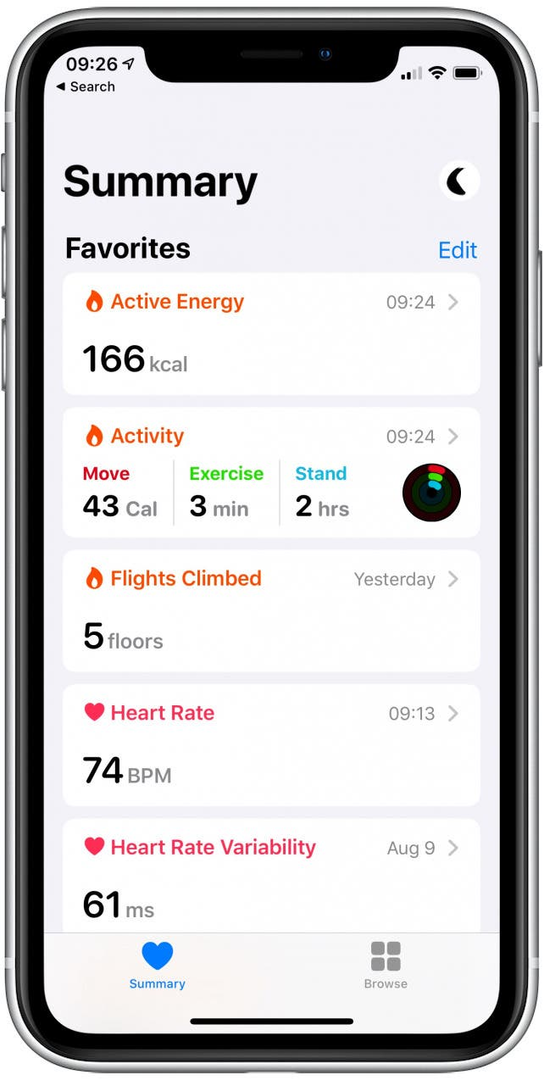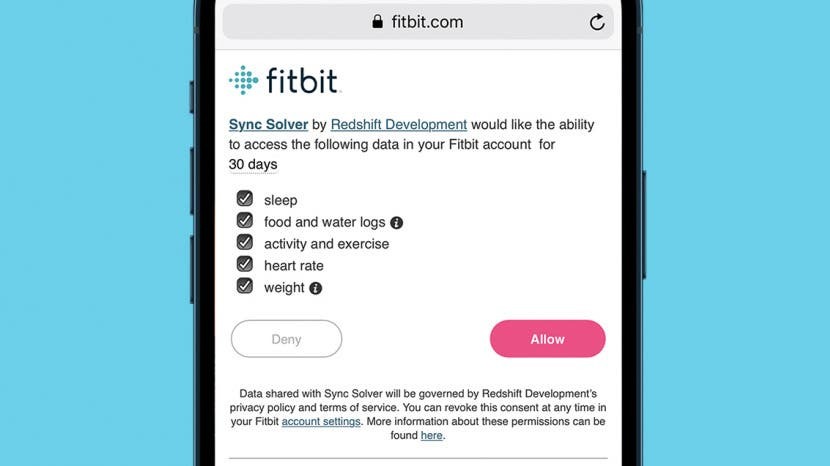
Ha azt kérdezi, "hogyan szinkronizálhatom a Fitbitet az Apple Health szolgáltatással?" megvan a válasz. Fitbit, Garmin, Polar, Misfit, Withings vagy más hordható nyomkövetők szinkronizálása az Apple Health alkalmazással megkönnyíti, hogy minden átfogó egészségügyi információját egy helyen tartsa iPhone-ján. Megtanítjuk, hogyan szinkronizálhatja az Apple Health-et a Fitbittel harmadik féltől származó alkalmazás segítségével.
Ami ebben a cikkben található:
- Összekapcsolhatja az Apple Health-t a Fitbittel, a Garminnal, a Polarral, a Misfittel vagy a Withings-szel? IGEN!
- A Fitbit szinkronizálása az iPhone és az Apple Health készülékkel
- Javítva: Sync Solver duplikált adatok az Apple Health alkalmazásban
- A Misfit szinkronizálása az Apple Health szolgáltatással
- Mi a teendő, ha a Health App megkettőzi a nem megfelelő alkalmazásadatokat
- A Withings-eszközök csatlakoztatása az Apple Health szolgáltatáshoz
- Hogyan szinkronizálhatom az Health alkalmazást Garmin, Polar Tracker vagy más eszközzel vagy alkalmazással?
- Miért használja az Apple Health alkalmazást harmadik féltől származó egészségügyi alkalmazások helyett?
Összekapcsolhatja az Apple Health-t a Fitbittel, a Garminnal, a Polarral, a Misfittel vagy a Withings-szel? IGEN!
Tehát a Fitbit kompatibilis az iPhone-okkal? A rövid válasz: igen! Ugorjon a következő szakaszra, hogy megtudja, hogyan. Sajnos bizonyos hordható eszközök Apple Healthhez való csatlakoztatásához harmadik féltől származó alkalmazást kell használnia, például a Sync Solver alkalmazást.
A fitneszkövetők és más egészségügyi kiegészítők integrálva vannak az Egészségügyi alkalmazás információival, hogy folyamatosan naplózzák a méréseket, a táplálkozást, a vérnyomást, orvosi feljegyzések, és még sok más. Mivel a hordható fitnesz-monitorok rengeteg adatot nyomon követhetnek az edzésről, az alvásról, a súlyról és még a vérnyomásról is, a hordható nyomkövető és egyetlen Health alkalmazás közötti kapcsolat átfogó képet mutat.
Az alábbiakban áttekintjük, hogyan szinkronizálhatja a Fitbitet az Apple Health alkalmazással; annak ellenére, hogy a Fitbit technikailag nem működik együtt az Apple Health szolgáltatással, a Fitbit szinkronizálóalkalmazással egyébként is összekapcsolható egészségügyi információi. Az alábbiakban bemutatjuk, hogyan csatlakoztathatja az Apple Health-et a legnépszerűbb fitneszkövetőkhöz.
Vissza a tetejére
A Fitbit szinkronizálása az iPhone és az Apple Health szolgáltatással
A Fitbit és az Apple Health működhet együtt, de szükségük van némi segítségre egy harmadik féltől származó alkalmazástól. Amíg a Fitbit nem áll készen az Apple Health alkalmazással történő közvetlen szinkronizálás jóváhagyására, harmadik féltől származó alkalmazásokat kell használni a Fitbit alkalmazás és az Apple Health alkalmazás szinkronizálásához. Kedvenc alkalmazásunk a Sync Solver a Fitbithez ($4.99). A Fitbit és az Apple Health összekapcsolása:
- Az App Store-ból töltse le a Sync Solver a Fitbit alkalmazáshoz.
- Nyissa meg a Sync Solver alkalmazás és érintse meg Szinkronizálás most.
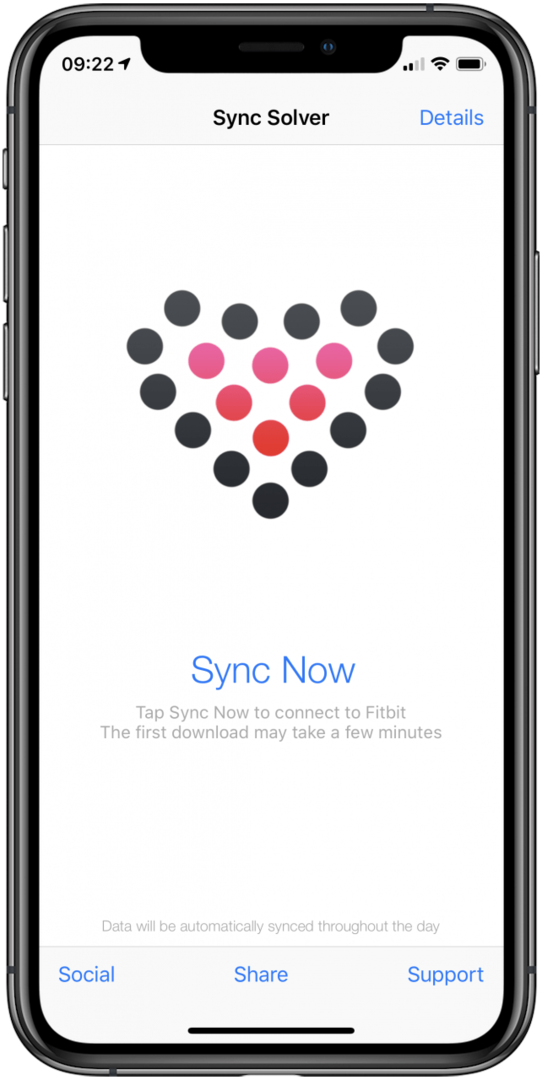
- Egy üzenet jelenik meg; Koppintson a Folytatni.
- Megnyílik az Egészségügyi alkalmazás; Koppintson a Kapcsolja be az összes kategóriát.
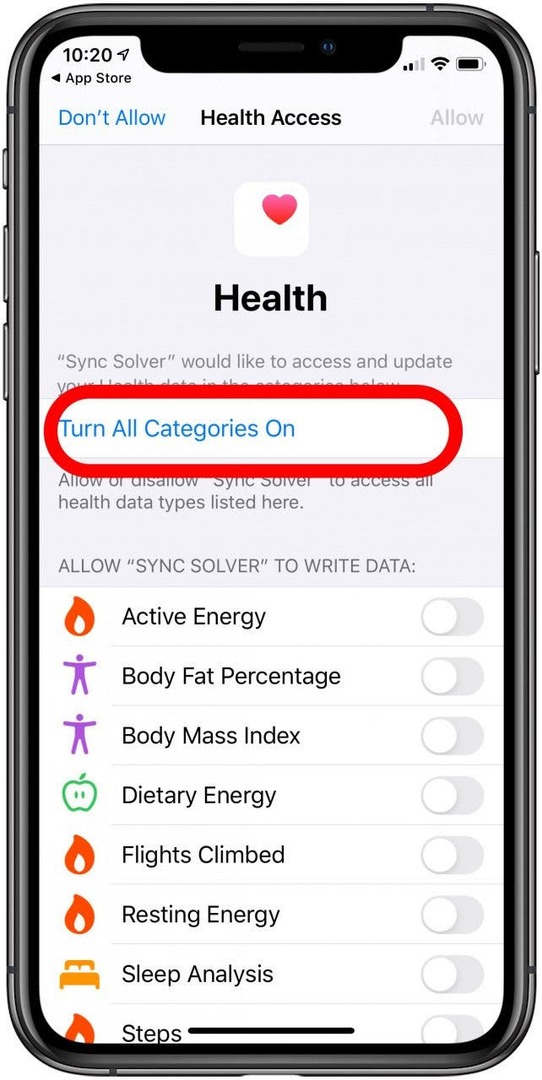
- Ezután az alkalmazás átirányítja a Fitbit.com oldalra.
- Jelentkezz be a fiókodba.
- A Sync Solver engedélyt kér a Fitbit információihoz; Koppintson a Lehetővé teszi.
- Az iPhone meg akarja nyitni a Sync Solver alkalmazást; Koppintson a Nyisd ki.
- A Fitbit adatai ezután szinkronizálódnak a Sync Solverrel.
- Bármikor, amikor frissíteni szeretné a Health alkalmazás adatait a Fitbit adataival, térjen vissza a Sync Solverhez, és koppintson a elemre Szinkronizálás most.
- Szinkronizálja Fitbitjét a Sync Solver alkalmazással.
Szinkronizálható a Fitbit Charge 3 iPhone-nal? Igen! Ezeknek a lépéseknek a Fitbit bármely modelljénél és még sok másnál működniük kell.
Profi tipp: A Fitbit és az Apple Health szinkronizálása nem egyenlő a Fitbit és a telefon párosításának megtanulásával. Ezt a Fitbit alkalmazásban koppintva teheti meg Készülék beállítása a fiók oldaláról.
Vissza a tetejére
Javítva: Sync Solver duplikált adatok az Apple Health alkalmazásban
Az egyik ismert probléma ezzel a harmadik féltől származó beállítással az, hogy iPhone-ja megkettőzheti az adatokat. Az alkalmazás fejlesztői a következő lépéseket kínálják javításként:
- Az Egészség alkalmazásban válassza ki a Tallózás a képernyő aljáról.
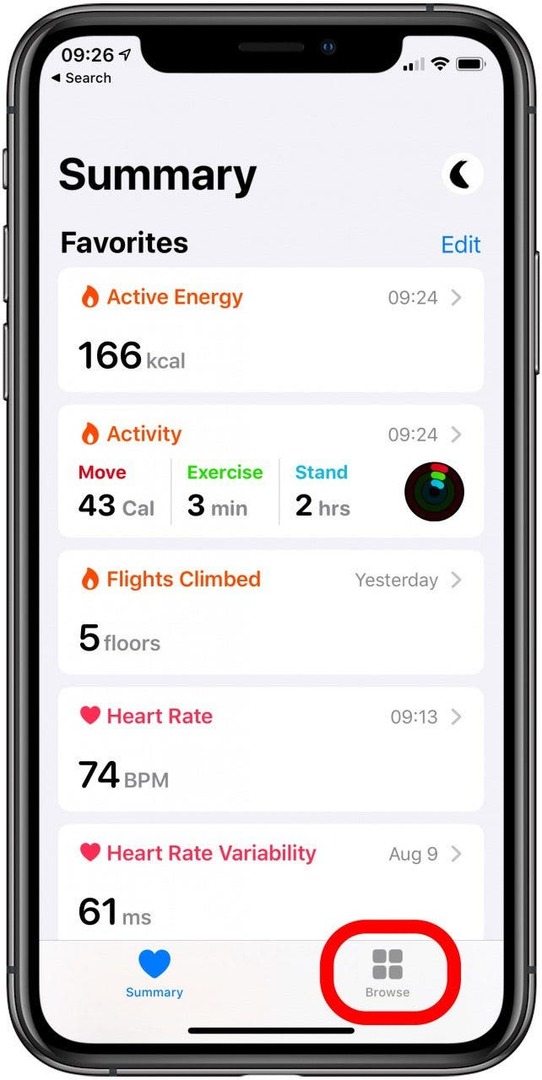
- Koppintson a Tevékenység.

- Választ Lépések.

- Görgessen le, és érintse meg Adatforrások és hozzáférés.

- Válassza ki Szerkesztés a jobb felső sarokban.

- Tartsa lenyomva és húzza a Sync Solver adatforrás melletti háromsávos fogantyút, hogy a lista elejére helyezze azt.
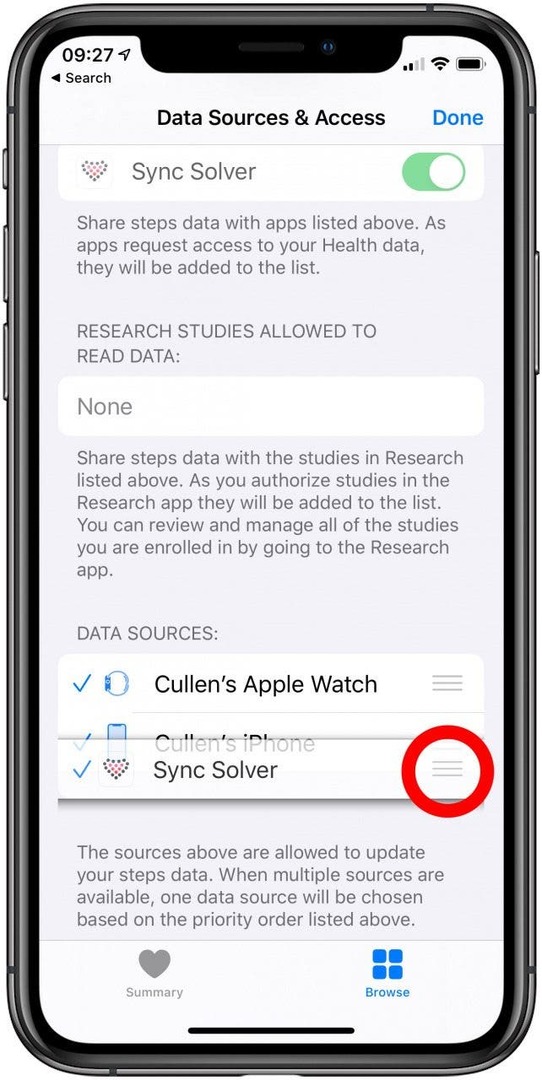
Koppintson a Kész a jobb felső sarokban a befejezéshez.
Ha a Sync Solver alkalmazást az adatforrások listájának elejére helyezi, akkor az iPhone készüléke jelzi, hogy a Sync Solver a legfontosabb, és hogy a Health alkalmazásnak először az ebből származó adatokat kell figyelembe vennie. A Sync Solver azt is mondja: "Ne szinkronizálja ugyanazokat az adattípusokat, mert ez adatmásolódási hurkot eredményez."
Vissza a tetejére
A Misfit szinkronizálása az Apple Health szolgáltatással
A Fitbithez hasonlóan a Misfit viselhető eszközökhöz is szükség van egy alkalmazásra, amely nyomon követheti adatait a Health alkalmazással. Használhatja a ingyenes Misfit alkalmazás hogy szinkronizálja adatait az Apple Health szolgáltatással. A legjobb eredmény érdekében helyezze át a Misfit elemet a Források listájának elejére az Apple Health alkalmazásban:
- Telepítse a Misfit alkalmazás az App Store-ból, ha még nem tette meg. Jelentkezzen be, vagy hozzon létre egy Misfit fiókot.
- A Misfit alkalmazás kezdőképernyőjén érintse meg a lehetőséget Eszközök.
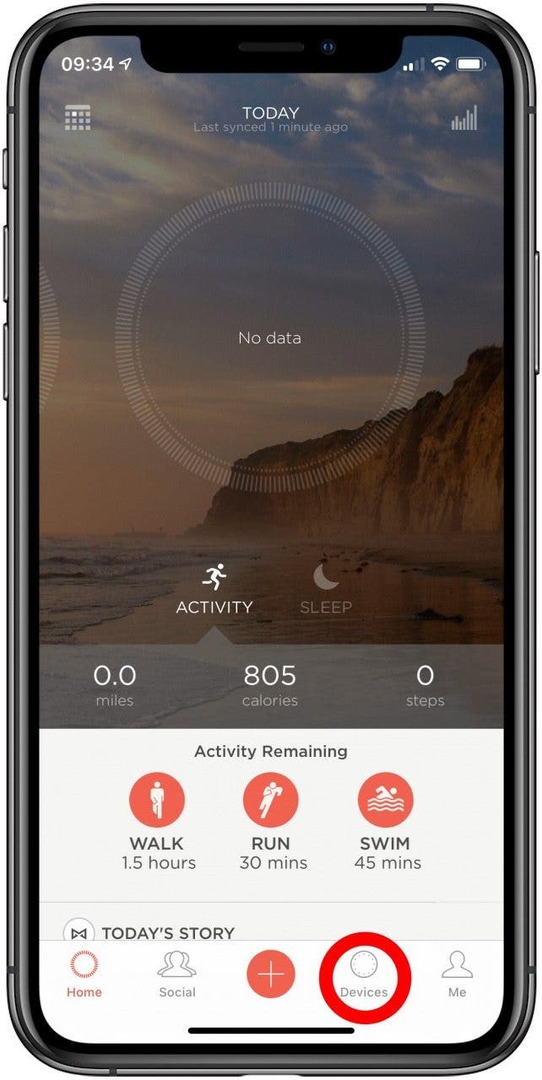
- Az iPhone Tracking alatt érintse meg a lehetőséget Szinkronizál. Várjon egy pillanatot. Eltarthat egy ideig, amíg a Misfit alkalmazás elindul, de a háttérben működik.
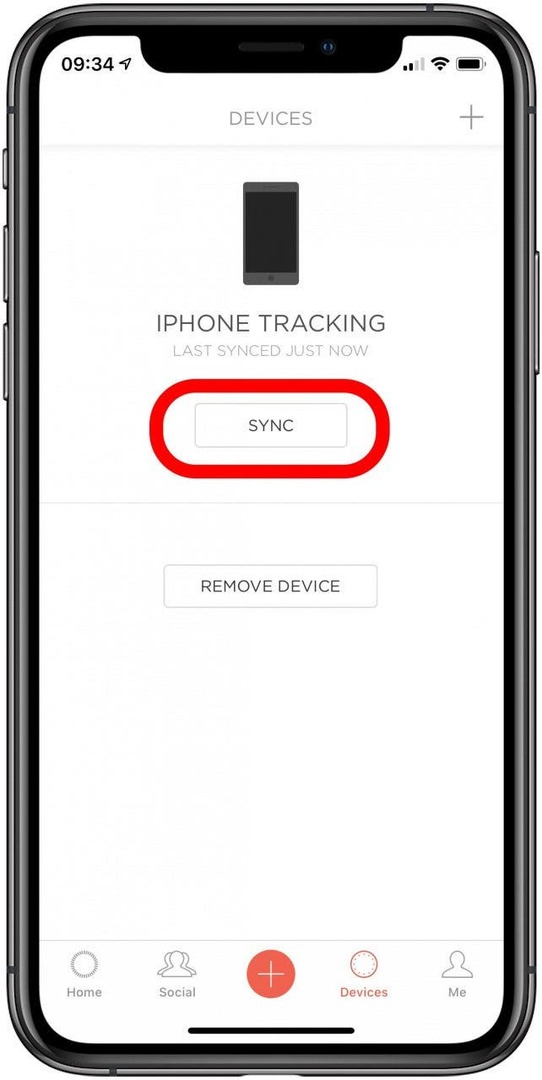
- A Misfit felbukkan egy Health Access kérés.
- Megérintheti Kapcsolja be az összes kategóriát felül, vagy csak a kívánt kategóriák között válthat.
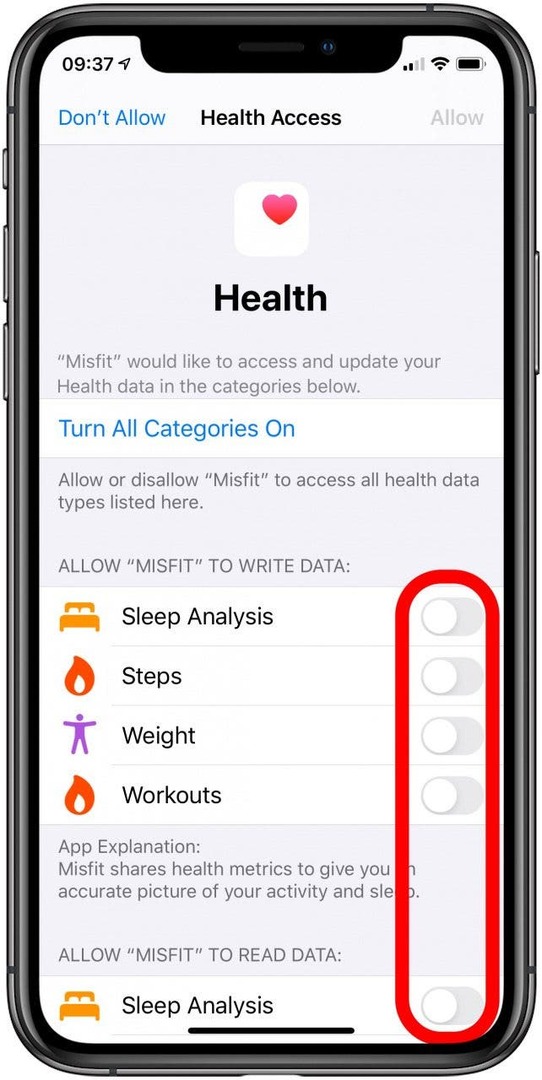
- Ha végzett, érintse meg a gombot Lehetővé teszi.
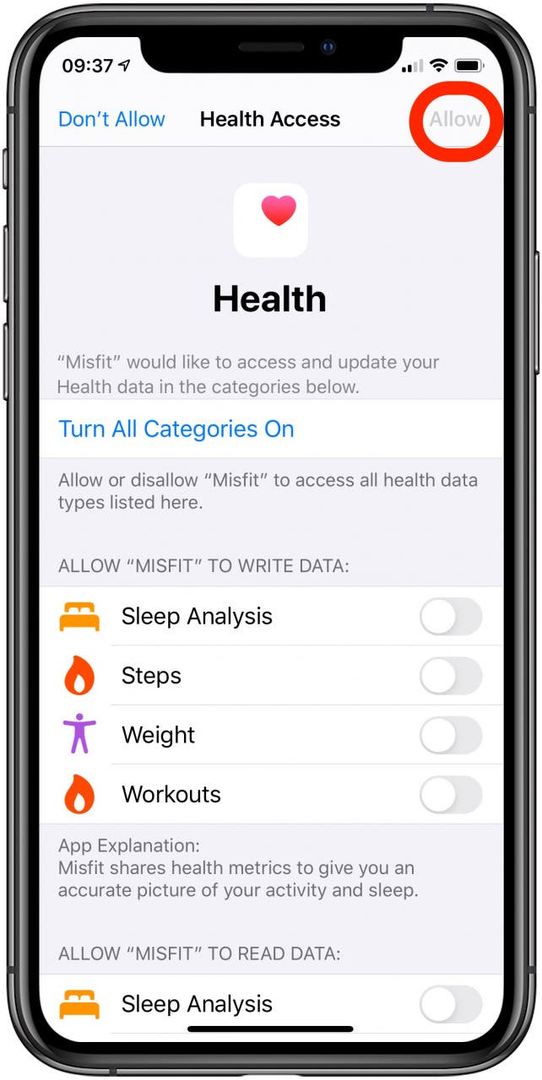
Vissza a tetejére
Mi a teendő, ha a Health App megkettőzi a nem megfelelő alkalmazásadatokat
Ha több forrásból származnak, az iPhone megkettőzheti a Health alkalmazás adatait. Ennek javításához:
- Tól Egészségkb, válaszd ki a Tallózás a képernyő aljáról.
- Koppintson a Tevékenység.

- Választ Lépések.

- Koppintson a Adatforrások és hozzáférés.

- Válassza ki Szerkesztés.

-
Nyomja meg hosszan a három vízszintes vonalat, és húzza a Misfit elemet a lista elejére.
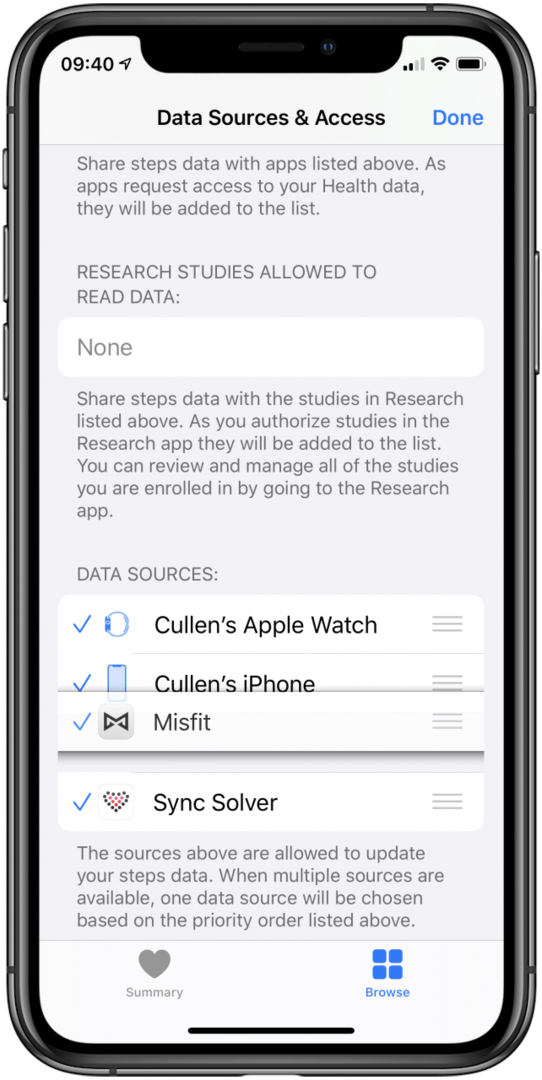
Ha a Misfit elemet az adatforrások listájának elejére helyezi, akkor az iPhone-ja jelzi, hogy a Misfit elsőbbséget élvez, és a Health alkalmazásnak először az ebből származó adatokat kell figyelembe vennie.
Vissza a tetejére
A Withings-eszközök csatlakoztatása az Apple Health szolgáltatáshoz
A Withings termékek széles választékát kínálja a viselhető fitneszeszközöktől és a vérnyomásmérőktől kezdve. A vállalat az alkalmazás használatával egyszerűvé teszi a Withings eszközök szinkronizálását az Apple Health alkalmazással Withings Health Mate. A Withings eszközök csatlakoztatása az Apple Healthhez:
- Töltse le a Egészségtárskb készítette Withings az App Store-ból.
- Jelentkezzen be vagy hozzon létre fiókot.
- Koppintson a Profil a jobb alsó sarokban.
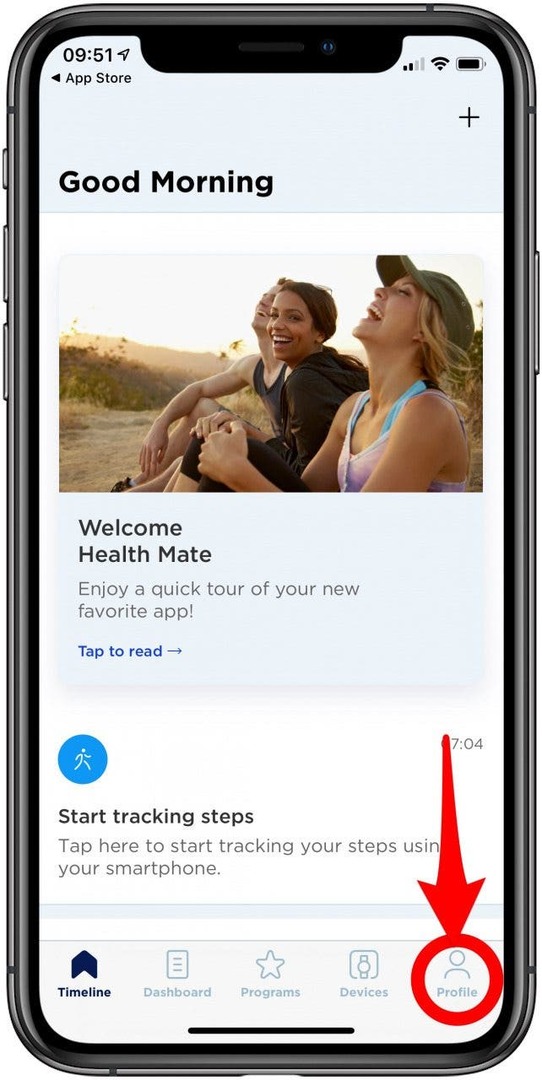
- Görgessen le, és érintse meg a Egészség alkalmazás ikonra.
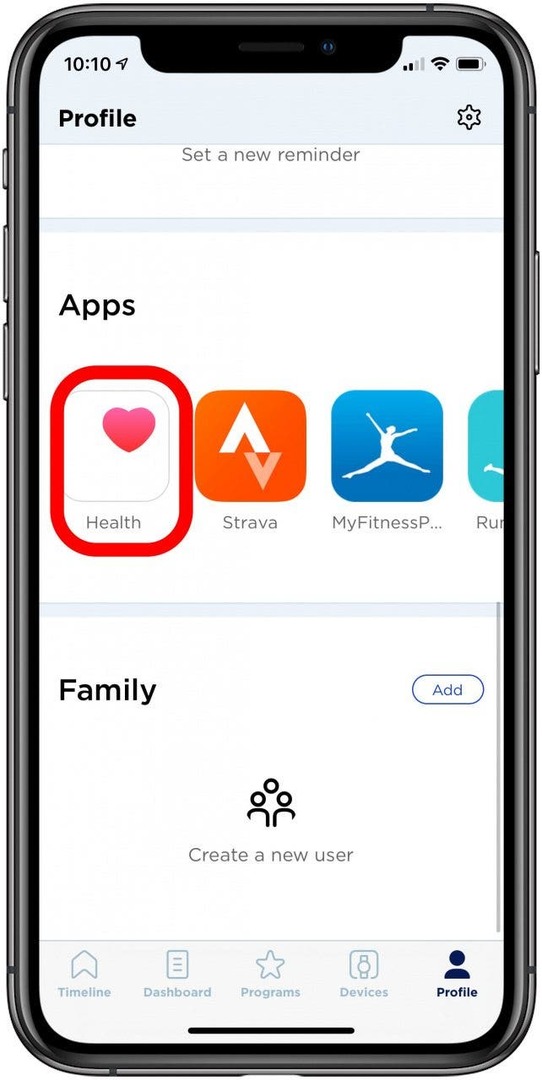
- Megjelenik egy Health alkalmazás adatkérési ablaka. Kapcsolja be a szinkronizálni kívánt kategóriákat.
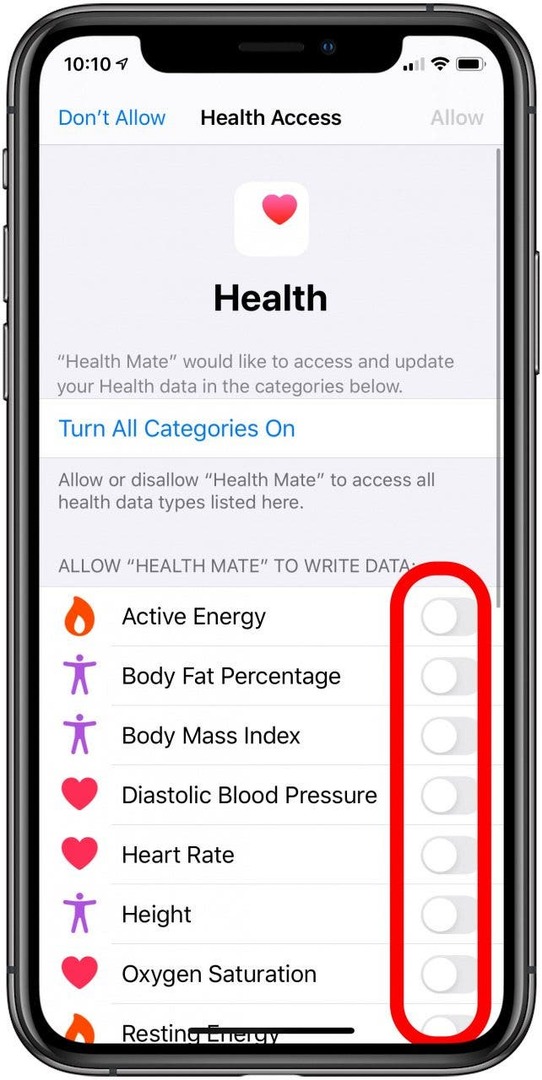
- Koppintson a Lehetővé teszi mikor kész.
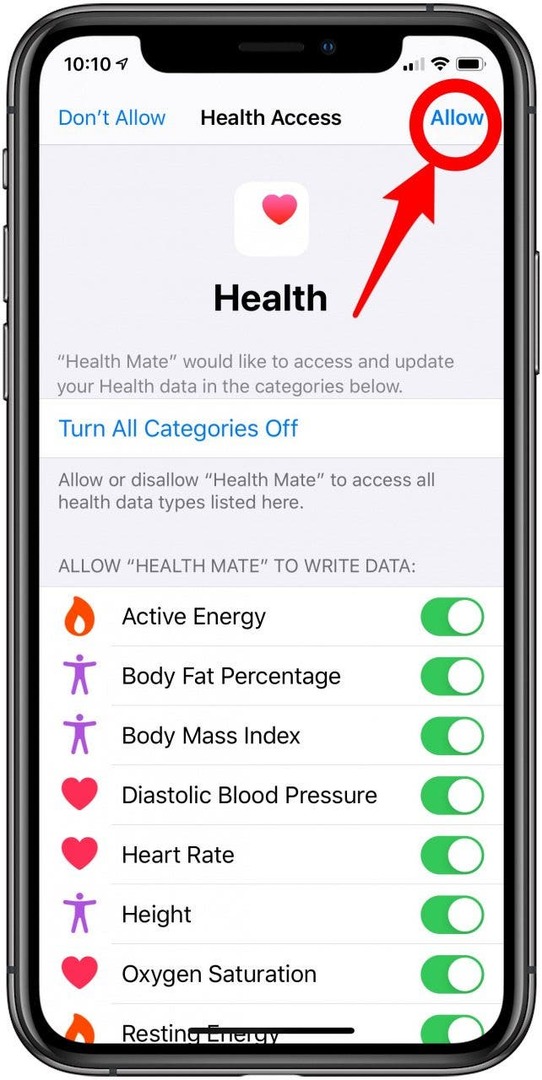
Vissza a tetejére
Hogyan szinkronizálhatom az Health alkalmazást Garmin, Polar Tracker vagy más eszközzel vagy alkalmazással?
Általánosságban elmondható, hogy okos minden olyan alkalmazás vagy eszközalkalmazás beállításait ellenőrizni, amelyet szinkronizálni szeretne az Apple Health alkalmazással. Az alkalmazásbeállításoknak valami hasonlót kell mutatniuk az Egészségügyi alkalmazásszinkronizáláshoz. Innentől kezdve képesnek kell lennie arra, hogy engedélyeket adjon az alkalmazásnak vagy eszközalkalmazásnak.
Amikor engedélyt kér, kiválaszthatja, hogy milyen konkrét információkat szinkronizáljon, vagy kiválaszthatja az összes elérhető információ szinkronizálását. Később, ha úgy dönt, hogy többé nem szeretné megosztani ezeket az információkat az Apple Health alkalmazással, keresse fel a Források lapon az Egészségügyben, és kapcsolja ki a kívánt alkalmazásokat, valamint törölje a csatlakoztatott összes információt eszközöket.
Ha bármilyen okból nem tudja kitalálni, hogyan szinkronizáljon egy alkalmazást vagy eszközt az Egészség alkalmazással, győződjön meg arról, hogy be van jelentkezve az alkalmazásba vagy az eszközalkalmazásba. Azután:
- Nyissa meg az iPhone-t Beállításokkb.
- Válassza ki Egészség.
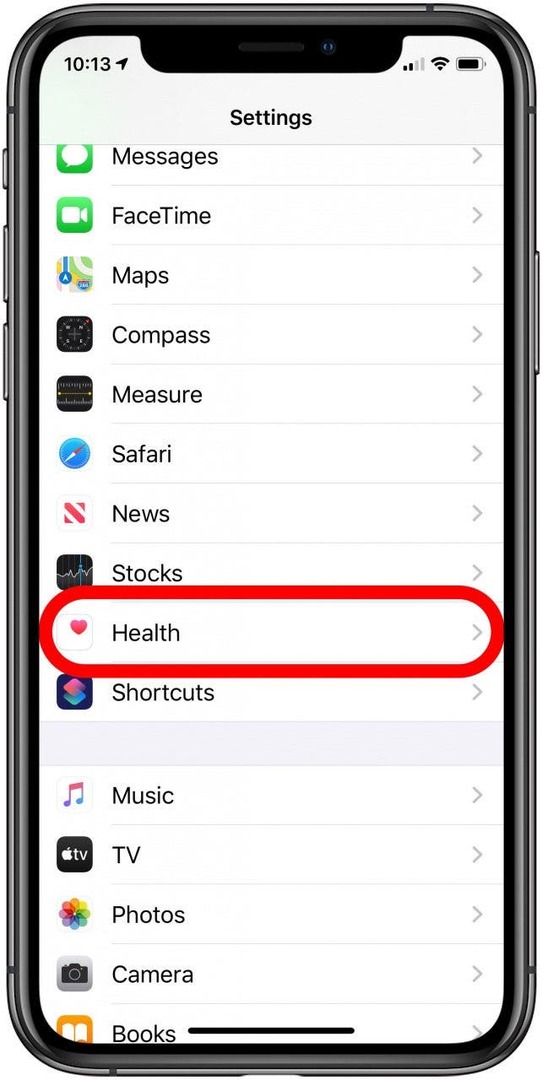
- Válassza ki Adathozzáférés és eszközök.
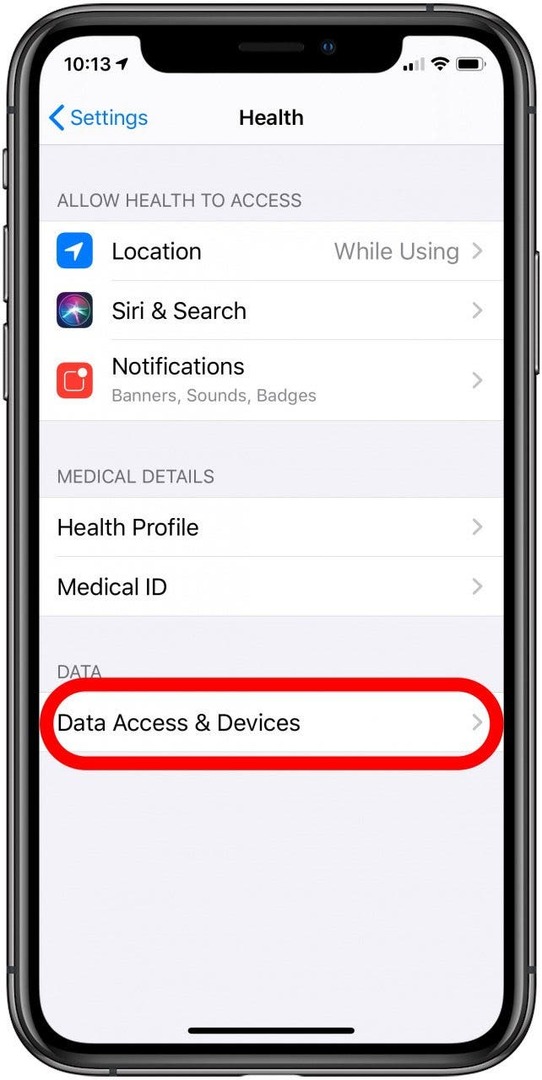
- Válassza ki azt az alkalmazást, amelyhez engedélyt szeretne adni.
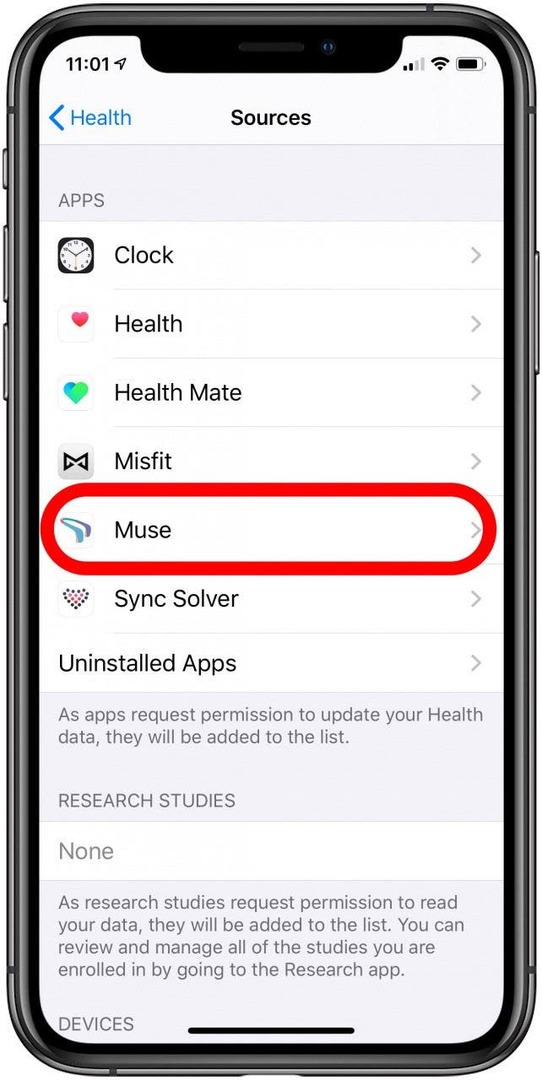
- Kapcsolja be a megadni kívánt engedélyeket.
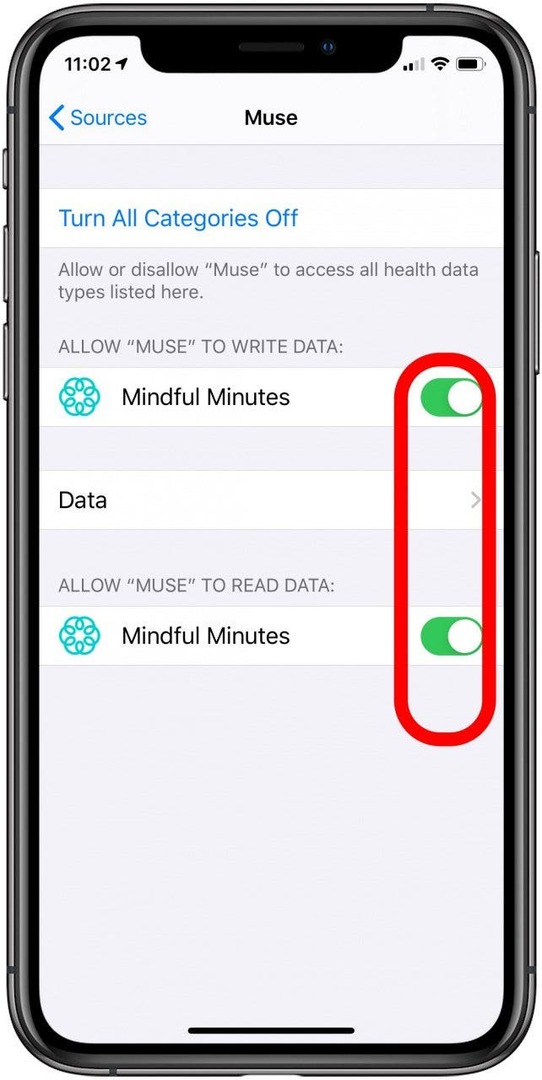
Vissza a tetejére
Miért érdemes az Apple Health alkalmazást használni harmadik féltől származó egészségügyi alkalmazások helyett?
Az egészség és az erőnlét nyomon követése nagy utat tett meg attól az időtől kezdve, amikor a kis lépésszámlálót a derekunkra csíptettük. Mostantól hordható fitneszmonitoraink vannak, amelyek mindent követnek a lépésektől az edzésig és még az alvásig is – és immár okostelefonjaink is képesek erre. Az egészségügyi monitorok közé tartoznak a vérnyomásmérő mandzsetták, a hőmérők és a mérlegek.
Az Apple Health alkalmazás a legjobb hely, ahol mindezt nyomon követheti – az edzéstől és az alvástól a vérnyomásig és a hőmérsékletig. Még azt is megteheted exportálhatja egészségügyi adatait az alkalmazásból az orvosokkal vagy tanácsadókkal való megosztáshoz. Az Apple Health alkalmazás a legtöbb fitneszeszközhöz csatlakozik, és ha magával viszi iPhone-ját (6s és újabb) bárhová mész, fitneszkövetőként működhet, mozgásával követve lépéseidet, tevékenységedet és még alvásodat is. társprocesszor.
A Fitbit kivételével az eddigi összes fitneszkövetővel le kell töltenie és meg kell nyitnia a fitneszkövetőhöz tartozó alkalmazást, hogy párosítsa azt az Apple Health alkalmazással. Ha egy helyen tárolja az összes hordható eszközét, akkor jobb képet kaphat egészségi állapotáról.